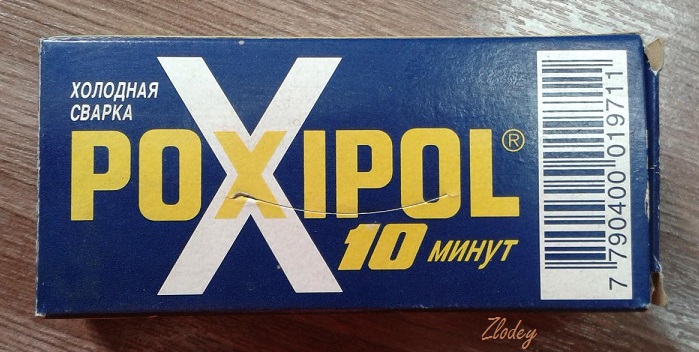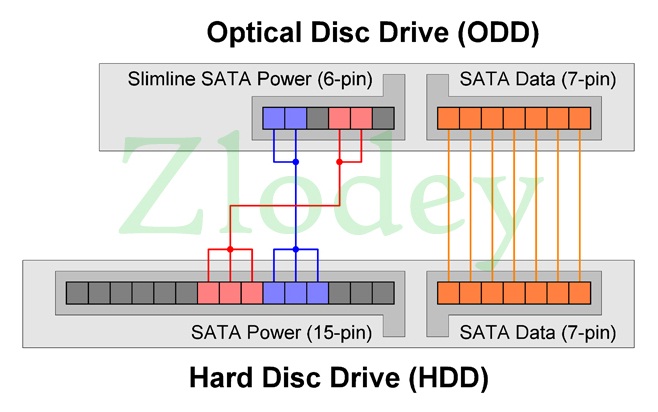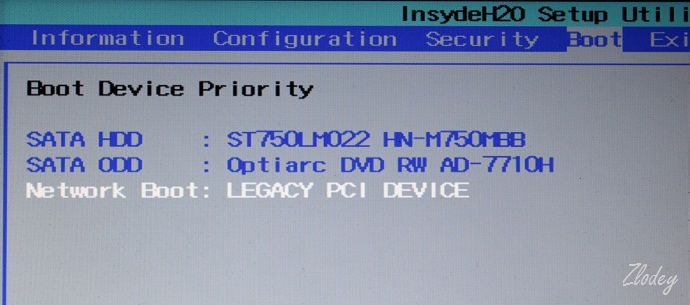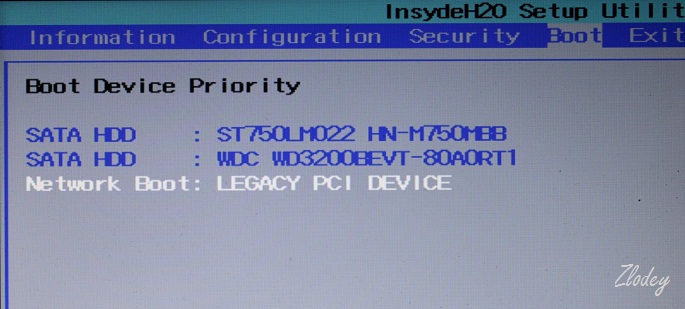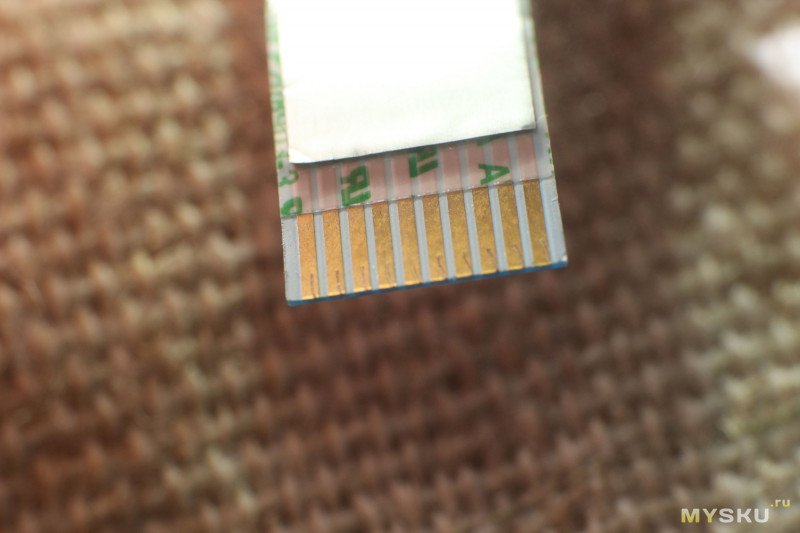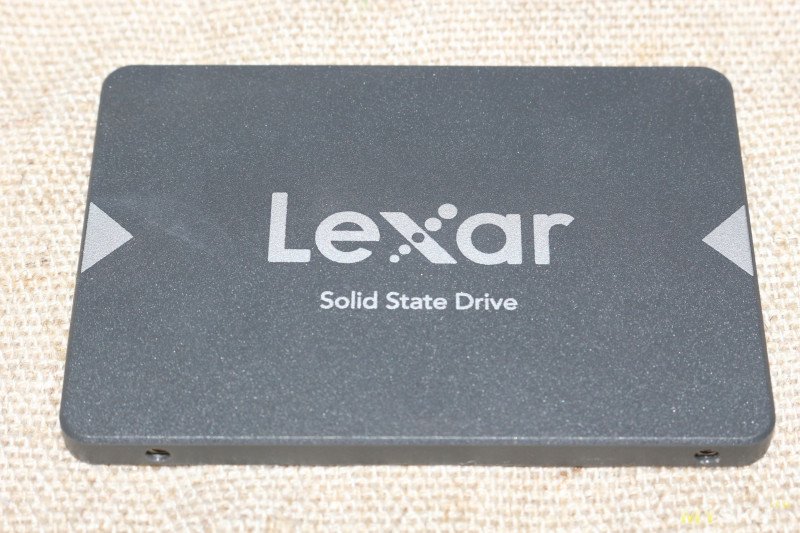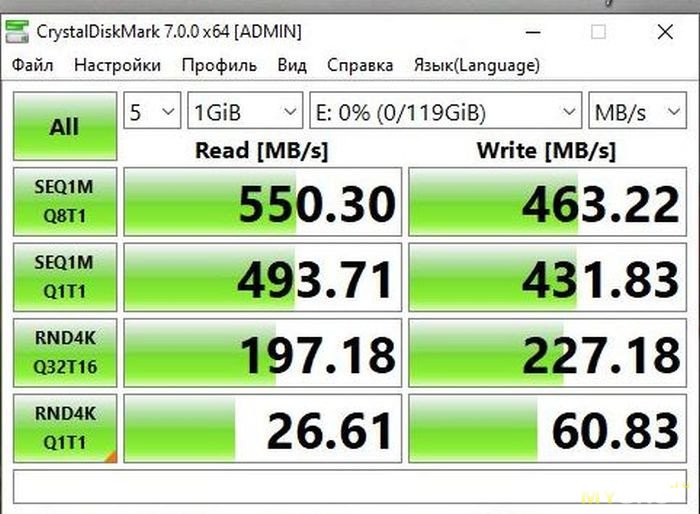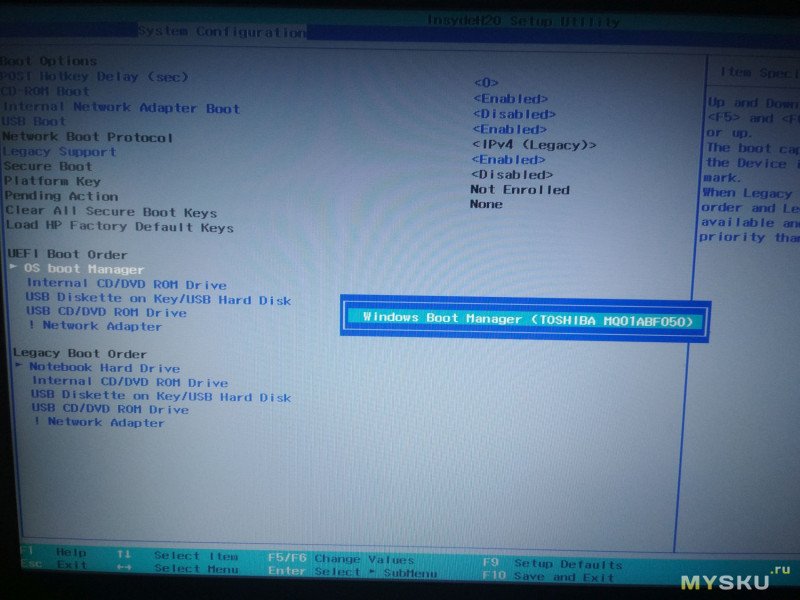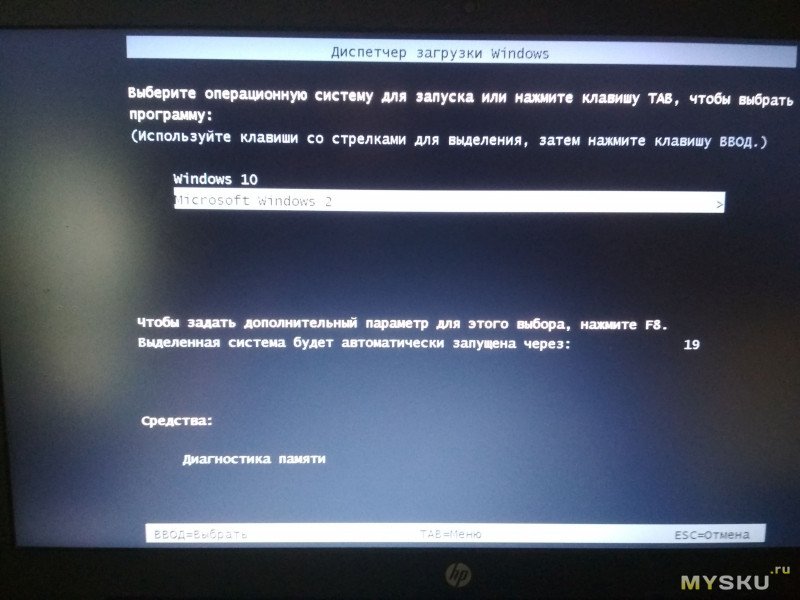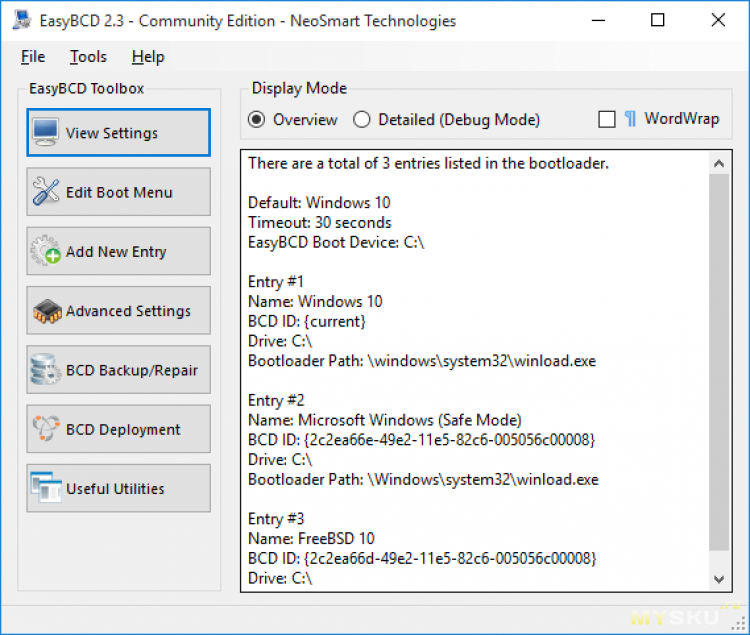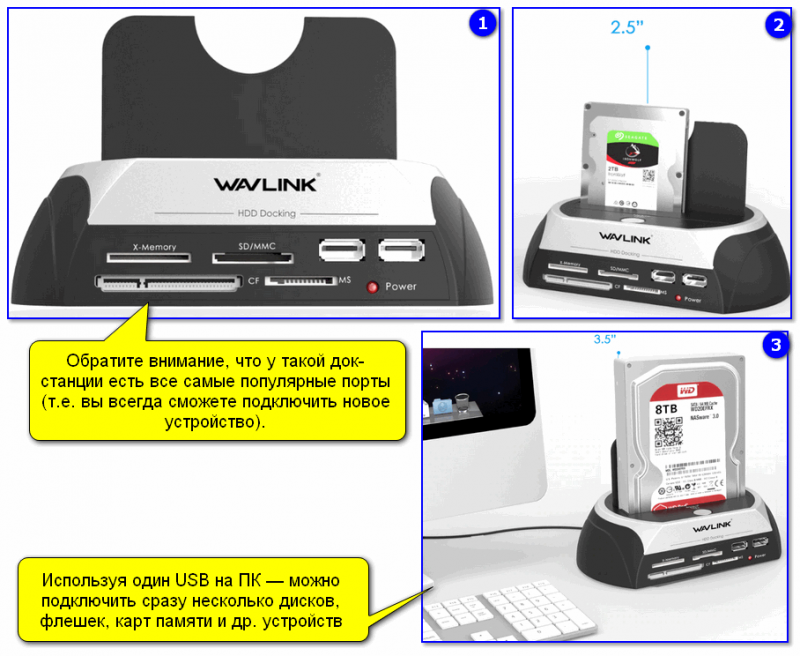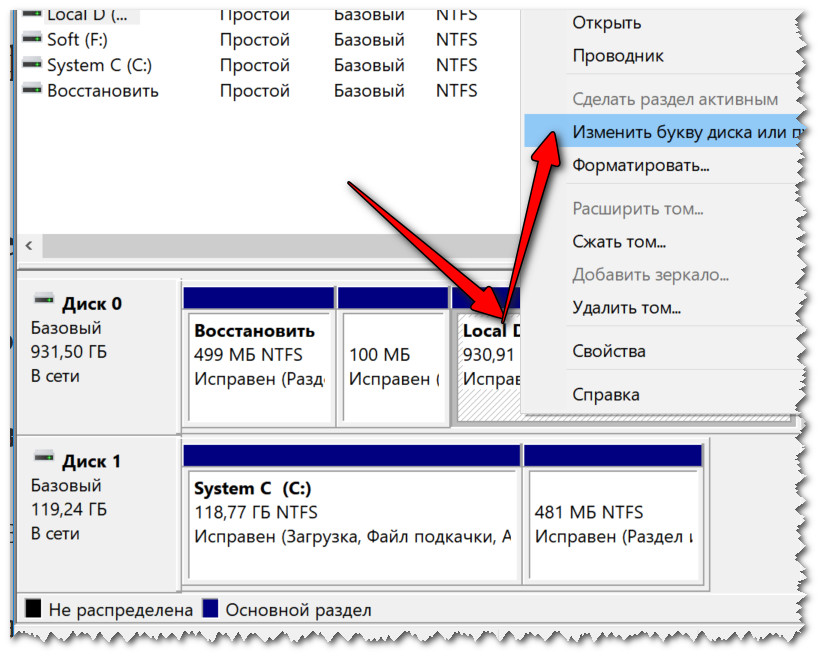- Модернизация ноутбука. Жёсткий диск вместо оптического привода
- Переходники для Dvd привода ноутбука Usb
- Плата LS-C706P для установки оптических приводов в ноутбуки HP и переходник SATA slimline — SATA. Как добавить SSD в ноутбук без DVD-ROMа
- Как подключить жесткий диск к USB-порту
- Подключение жесткого диска к USB
- 👉 Вариант 1: через специальный переходник
- 👉 Вариант 2: использование контейнеров (по англ. BOX)
- 👉 Вариант 3: использование док-станции
- 👉 Если диск не отображается в «Моем компьютере»
Модернизация ноутбука. Жёсткий диск вместо оптического привода
Большинство материнских плат ноутбуков имеют на борту два SATA разъёма. Один используется для подключения жёсткого диска (HDD), другой для привода оптических дисков (ODD). В наше время оптический привод практически потерял актуальность, поэтому вместо него я буду подключать дополнительный жёсткий диск. Проблема в том, что оптический привод и жёсткий диск имеют разные разъёмы. Для подключения жёсткого диска вместо оптического привода нужно сделать переходник. Об этом и пойдёт речь в статье.
Для изготовления переходника нам понадобится:
1). Разъём Slimline SATA Male (13-pin)
Его можно взять из старого оптического привода. Если привода у вас нет, прогуляйтесь до ближайшего ремонтного сервиса. Нерабочий привод вам отдадут бесплатно.
2). Стандартный кабель SATA Female (7-pin) — SATA Female (7-pin)
Такой кабель можно купить в любом компьютерном магазине рублей за 15. Либо обменять у соседа-компьютерщика на банку холодного пива.
3). Разъём питания SATA Female (15-pin)
Этот разъём можно отрезать с нерабочего компьютерного блока питания ATX. Если нету блока питания, зайдите в ремонтный сервис. Вам отдадут штук 10 сгоревших блоков питания.
4). Эпоксидный клей
Самая дорогая часть нашего переходника. Продаётся в автомагазинах и хозмагазинах. Вместо эпоксидного клея можно использовать термосопли.
Приступаем к изготовлению переходника
Разбираем привод, извлекаем плату с разъёмом.
Плата будет несущей конструкцией нашего переходника. Поэтому обрезаем её по длине, демонтируем все компоненты.
Затем разрезаем SATA (7-pin) кабель. Внутри мы видим две экранированные пары для приёма/передачи сигнала.
Зачищаем примерно 1 сантиметр кабеля.
Снимаем экранирующую оболочку.
Из разъёма питания SATA (15-pin) удаляем линию 12 Вольт (жёлтый + чёрный), оставляем только линию на 5 Вольт (красный + чёрный).
Аккуратно припаиваем провода согласно схемы.
Фиксируем провода при помощи пластиковых стяжек.
Всё это безобразие заливаем эпоксидным клеем.
Берём ноутбук, включаем его и заходим в BIOS. Находим список загрузочных устройств. Здесь мы видим строку «SATA ODD» — привод оптических дисков.
Отключаем ноутбук, демонтируем привод оптических дисков. Вместо привода подключаем жёсткий диск через наш переходник.
Заходим в BIOS. В списке загрузочных устройств теперь два жёстких диска. Первый — штатный, второй — наш самопальный.
Таким образом, вместо бесполезного привода можно подключить дополнительный жёсткий диск. Ну а вообще, данный переходник будет использоваться в составе ПК с пассивной системой охлаждения. Собирать его я буду на «ноутбучной» платформе, в системе будет два жёстких диска.
Источник
Переходники для Dvd привода ноутбука Usb
Благодаря переходнику можно легко и быстро подключить жесткий диск для просмотра файлов, резервного копирования данных или проведения обновления системы
Самовывоз, Почта РФ, Курьером, Логистическая компания
Переходник SATA на USB 2.0 для чтения жестких.
Адаптер Orient UHD-300SL — это USB адаптер, предназначенный для подключения жестких дисков HDD, твердотельных дисков SSD или оптических приводов ODD, снабжённых интерфейсом SATA или SATAII, к ноутбуку через интерфейс USB 2.0. Адаптер Orient UHD-300SL будет отличным реше.
Самовывоз, Почта РФ, Курьером, Логистическая компания
Адаптер USB2.0 SATA Orient UHD-300SL Slimline.
С его помощью вы сможете подключить к USB-порту любое устройство формата SATA/IDE. Питание осуществляется от внешнего БП, который присутствует в комплекте наряду со всеми необходимым кабелями — докупать что-либо отдельно вам не понадобится. Тип Адаптер USB 2.0 — SATA/ID.
Самовывоз, Почта РФ, Курьером, Логистическая компания
Адаптер USB 2.0 to SATA (3Gb/s) & IDE HDD.
Адаптер USB 2.0 to SATA (3Gb/s) & IDE HDD 2.5″/3.5″/DVD, внешний БП 5/12В по выгодной цене
Самовывоз, Почта РФ, Курьером, Логистическая компания
Адаптер USB 2.0 to SATA (3Gb/s) & IDE HDD.
Кабель-адаптер предназначен для подключения 2,5” дисков SATA HDD, SSD к компьютеру, ноутбуку и т.д. Двойной разъем USB позволяет подключить диск, требующий двух разъемов USB для подключения. Небольшие размеры, малый вес, простота в установке
Самовывоз, Почта РФ, Курьером, Логистическая компания
Переходник ESPADA USB — SATA (PAUB023) 0.41 м
Тип: optibay, форм-фактор: 2.5″, интерфейс подключения накопителя: SATA, количество отсеков: 1 шт
Самовывоз, Почта РФ, Курьером, Логистическая компания
Переходник DVD to HDD(SSD) / Optibay 9.5 mm /.
Тип: optibay, интерфейс подключения накопителя: SATA
Самовывоз, Почта РФ, Курьером, Логистическая компания
Салазки(переходник) в ноутбук для дополнитель.
Источник
Плата LS-C706P для установки оптических приводов в ноутбуки HP и переходник SATA slimline — SATA. Как добавить SSD в ноутбук без DVD-ROMа
Возможно, то, что я собираюсь рассказать, на самом деле не является открытием для людей, которые имеют более близкое отношение к компьютерной сфере. Но для меня результат этого обзора стал стечением удачных совпадений. Давно знал, что в ноуте с двд-дисководом можно этот самый дисковод заменить на специальный бокс, в который устанавливается дополнительный жесткий диск на 2,5 дюйма. Про варианты с добавлением второго диска в ноут без двд информации не встречал и считал, что возможности такой нет. Тем не менее, вариант нашелся.
У нас в семье два компьютера — более-менее резвый десктоп и слабенький ноут HP G4 250 на Core I3 и 4 ГБ оперативки (точную модель уже не помню).
Ноута для его задач вполне хватало (офис, браузер, фильмы, когда-то еще жена в ВОВ залипала), но в последнее время стал он совсем туго ворочаться, и переустановка ОС спасала не надолго. Самым очевидным решением было добавить оперативки. Полез внутрь, чтоб напомнить себе, есть ли там второй слот DDR3. И увидел, что на материнской плате недалеко от разъема жесткого диска есть еще один разъем, подписанный ODD, как раз в том месте, где мог бы стоять двд-привод.

В общем, зачесалось у меня таки поставить в него SSD. Поскольку не был уверен в успехе, то отдельный диск не покупал, проведя эксперименты с тем, что стоит в десктопе, предварительно сделав бэкап. Поэтому результат пока достигнут промежуточный, с некоторыми оговорками.
Поиск на али по запросам типа HP G4 250 ODD cable и подобным в конце таки привел на лот, в котором предлагаются платы со шлейфами для подключения двд-приводов. Погуглив модель платы, нашел информацию, что она подходит для линеек HP 250 G4, HP 250 G5, HP 15.
Плата приехала запакованной просто намертво — коробка, два куска пенопласта и сабж между ними.

Плата совсем небольшая. С одной стороны шлейф для подключения к материнской плате, с другой — разъем SATA slimline.



Судя по заминам на шлейфе и следам на гребенке, товар явно Б/У.

Поскольку разъем для подключения диска специфический, то понадобился еще переходник на обычный SATA. Брал здесь.
Тут с упаковкой не заморачивались и кинули заказ просто в полиэтиленовый пакет. Собственно, про переходник много не расскажешь — просто кабель, на одном конце папа-SATA slimline, на другом — мама-обычный SATA.
Уже после установки понял, что лучше бы провод у переходника был покороче, или хотя бы не такой дубовый.
Для пробной установки использовал дешевый диск Lexar на 128 ГБ.
Все компоненты вместе.
Раскрутил ноутбук, воткнул плату.
Поскольку эта модель не рассчитана на установку оптического привода, то на нижней крышке пространство, в которое он мог бы поместиться, заполнено пластиковыми переборками, которые нужно частично выломать.
Примерял диск несколько раз, в итоге пришлось и его разобрать, и выломать почти все переборки. В основном, пришлось столько ломать из-за переходника слимлайн-сата — кабель постоянно топорщился и не давал нормально закрыть крышку. Возможно, если бы он был короче или гибче, вмешательство в конструкцию было бы не таким радикальным.

Итоговый вариант выглядит так. Диск закрепил двухсторонним скотчем. В таком положении крышка закрывается без проблем и ничего не выгибается. Только оказалось, что одно из отверстий для крепления диска также предназначено для крепления нижней крышки ноутбука.

Диск определился нормально. Поскольку это не обзор диска, то тесты очень поверхностные.
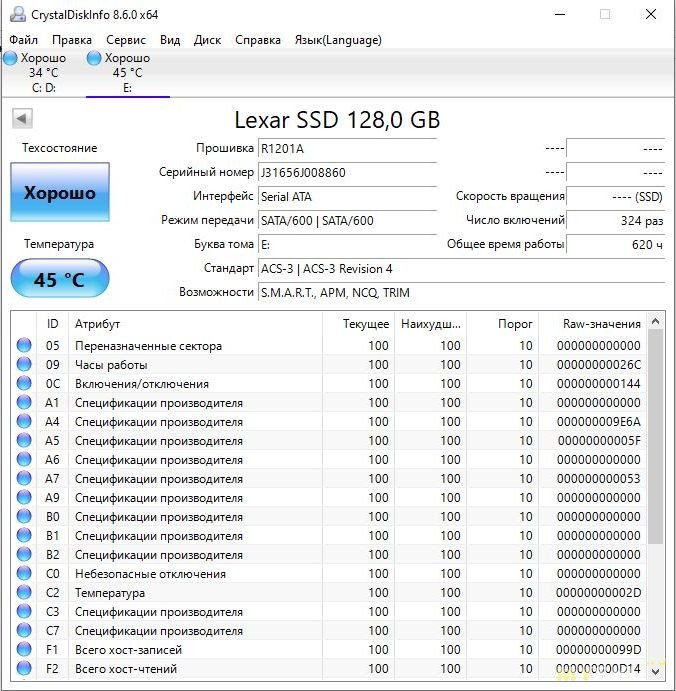
Теперь о тех самых “оговорках”. Поскольку я не готов этот диск оставить в ноуте не постоянку, то и с основного харда систему не сносил.
Конченый биос от HP при наличии системы на основном жестком диске не позволяет выбрать другой диск, с которого комп будет грузиться на постоянной основе.
Можно только каждый раз выбирать в меню загрузки по F9 другой диск, с которого он загрузится только в этот раз.
Погуглив, нашел программу EasyBCD, которая при старте компьютера позволяет выбрать систему, с которой он будет загружен.
Скрин интерфейса забыл сделать, поэтому стащил из интернета.
Но работа компьютера с этой программой мне не понравилась — при загрузке постоянно начиналась проверка диска на ошибки, на системе, установленной на SSD почему-то стали слетать драйвера, в частности не работала клавиатура.
В общем, держать на ноутбуке HP G4 250, это немного геморрой. Так что теперь, когда я убедился в том, что плата и переходник работают нормально, можно заказать SSD на постоянку, заодно таки докинуть оперативки и наслаждаться более-менее адекватным ноутбуком.
Источник
Как подключить жесткий диск к USB-порту

Сегодняшняя статья достаточно практична: не так уж редко возникает необходимость подключить жесткий диск (HDD) от компьютера (ноутбука) непосредственно к USB-порту (например, чтобы перенести большой массив данных с одного ПК на другой, для восстановления информации, лечения вирусов, создания бэкапов и т.д.).
Также, как вариант, можно просто извлечь из старого ПК/ноутбука диски и использовать их как внешние накопители (удобно для транспортировки большого количества информации). Почему нет?! (зачем тратить лишние средства на внешний диск, когда можно использовать старый. ✌)
В этой статье хотел привести несколько вариантов решения этой задачи. В общем-то, ничего сложного в ней нет, но есть определенные особенности, на которых постараюсь заострить внимание.
И так, ближе к теме.
Как подключить второй жесткий диск к компьютеру, ноутбуку — см. инструкцию
Подключение жесткого диска к USB
👉 Вариант 1: через специальный переходник
Использование переходника — это самый простой, удобный и дешевый вариант (правда, есть минус — диск никак не защищен от внешних воздействий: на него попадает пыль, может что-то пролиться и т.д. Годится больше для домашнего настольного использования).
Такой переходник представляет он из себя обычный кабель с SATA (IDE) и USB интерфейсами (см. скриншот ниже 👇).
Отмечу, что среди переходников есть универсальные варианты (т.е. SATA + IDE (может быть очень удобно, если у вас есть разные накопители)).
1) Найти и приобрести подобные переходники (по дешевке) можно в китайских онлайн магазинах. Лучшие из них собрал в одной из своих заметок.
2) Также подобные переходники (но чуть дороже) есть и в рос. магазинах.
Переходник с SATA на USB
Универсальный переходник (можно подключить как старый IDE диск, так и SATA вариант)
Что касается непосредственно использования:
- достаточно соединить диск с USB-портом ноутбука (ПК) и открыть проводник — далее им можно пользоваться как обычным накопителем;
- если диск в «Моем компьютере» не отображается (часто бывает с новыми накопителями) — нужно зайти в управление дисками и отформатировать его (👉 как это делается).
SSD накопитель подключен к USB-порту ноутбука с помощью спец. кабеля
Что нужно знать перед покупкой переходника:
- 👉 интерфейс диска, который вы хотите подключить к USB (сейчас можно встретить IDE и SATA интерфейсы, разница между ними показана на фото ниже 👇);
SATA III и IDE — пример сравнения
👉 физический размер диска (обычно, он измеряется в дюймах). В ноутбуках используются диски в 2,5 дюйма (или их еще обозначают как 2,5″) , в компьютерах 3,5 (или 3,5″). Дело в том, что диск в 2,5″ можно подключить без доп. источника питания, а для диска в 3,5″ — он необходим (переходники разные!);
Сравнение габаритов дисков 2,5″ и 3,5″
👉 обратить внимание на поддерживаемые интерфейсы: есть переходники, которые работают по USB 2.0, есть поддерживающие USB 3.0. Если у вас на компьютере есть порт USB 3.0 — разумеется, стоит выбрать переходник поддерживающий этот же интерфейс. Вообще, USB 2.0 и USB 3.0 обратно-совместимые (т.е. работать будет и тот, и другой переходник) , однако USB 2.0 работает значительно медленнее (в
2-2,5 раза), его скорость при копировании/чтении файлов составит всего
25-30 МБ/с (впрочем, и этого достаточно для большинства задач) .
Как отличить порт USB 3.0 от порта USB 2.0
Важно!
Это касается переходников без дополнительных источников питания.
Некоторые пользователи подключают к одному USB-порту сразу несколько устройств: диск, зарядку телефона, мышку и т.д. Может так стать, что питания от USB-порта перестанет хватить диску и он станет невидимым (либо начнет «пропадать» при попытке скопировать на него информацию).
Чтобы этого избежать: старайтесь подключать один накопитель к одному USB-порту. Если вам нужно подключить 3-4 внешних диска — используйте спец. хаб (разветвитель) с блоком питания (фото ниже).
USB-разветвитель с доп. питанием
👉 Вариант 2: использование контейнеров (по англ. BOX)
Примечание: BOX переводится с англ. как «коробка» (или контейнер).
Этот вариант хорош тем, что диск в нем более защищен (от пыли, влаги, вибраций, падений* и т.д.), и его можно использовать не только за домашним столом, но и брать с собой.
В принципе, таких контейнеров также много (купить можно в Китае или наших комп. магазинах), как и переходников: есть для SATA и IDE интерфейсов, как с доп. источниками питания, так и без оных.
BOX для подключения диска 3,5 дюйма к USB
При выборе такого контейнера : все что сказано в отношении переходника — здесь также актуально, плюс обратите внимание на еще одну деталь — толщину диска (это относится к 2,5″ дюймовым моделям)!
Дело в том, что в ноутбуках могут быть диски толщиной как в 9,5 мм, так и в 7 мм (их помечают, обычно, маркировкой slim (тонкие) ).
Так вот, если вы купите контейнер для тонкого накопителя (в 7 мм), то в него вы не сможете вставить диск, толщина которого будет выше.
👉 Вариант 3: использование док-станции
Док-станция — конструкция для подключения к ПК/ноутбуку сразу нескольких устройств: дисков, флешек, карт-памяти, телефонов, планшетов и др. оборудования. Причем, саму станцию можно соединить с ПК при помощи всего одного USB-кабеля.
Этот вариант подойдет в том случае, когда вы хотите быстро и легко подключать сразу несколько жестких дисков к USB-порту (разумеется, это не переносной вариант). Как правило, многие док-станции оснащены доп. портами: USB, SD/MMC, X-Memory, MS и пр. (см. фото ниже 👇).
Док-станция (в качестве примера) / Кликабельно
Вообще, док-станции могут комплектоваться разным количеством портов, иметь слоты для подключения не только 2-х дисков, как на фото выше (но и более), поддерживать различные протоколы (Wi-Fi, Bluetooth и т.д.).
Используются, чаще всего, когда необходимо работать с большим объемом информации, сразу с несколькими накопителями.
Примечание : часто док-станции делают универсальными — к ним можно подключать как 2,5 дюймовые диски (от ноутбука), так 3,5 дюймовые (от ПК).
👉 Если диск не отображается в «Моем компьютере»
При подключении даже исправного диска к USB-порту — он далеко не всегда сразу же отображается в «Моем компьютере». Например, если он не отформатирован или Windows не присвоила ему букву — в проводнике вы его не увидите!
Как это исправить:
- открыть встроенное в Windows приложение «Управление дисками» (в этом приложении диск должен отображаться, если он и переходник исправны);
- далее кликнуть ПКМ по диску и поменять (назначить) ему новую букву. Например, вместо «F:» указать «T:» (см. скрин ниже 👇). В ряде случаев — может потребоваться отформатировать накопитель ( важно : при этом все данные с него будут удалены!) ;
- после этой операции диск должен появиться в проводнике (в том числе и в «Моем компьютере»). Если этого не произошло — 👉 см. эту инструкцию.
Изменить букву диска
Дополнения по теме статьи приветствуются.
Источник